Microsoft Defender SmartScreen 是 Windows 10 和 Windows 11 中的一项安全功能,旨在帮助保护用户免受恶意软件和网络钓鱼攻击。它通过检查下载的文件和网站是否安全来工作。如果您希望关闭 Microsoft Edge 浏览器中的 Microsoft Defender SmartScreen 功能,可以按照以下步骤操作:
1. 打开 Microsoft Edge 浏览器。
2. 点击右上角的三个点(更多操作)图标,然后选择“设置”。
3. 在设置页面的左侧菜单中,向下滚动并选择“隐私、搜索和服务”。
4. 在“隐私、搜索和服务”设置中,向下滚动到“清除浏览数据”部分,然后点击“选择要清除的内容”。
5. 在弹出的窗口中,确保选中了“浏览历史记录”、“Cookie 和其他站点数据”以及“缓存的图片和文件”等选项,然后点击“清除”。
6. 清除完成后,返回到 Edge 浏览器的设置页面。
7. 在左侧菜单中,选择“系统”。
8. 在右侧的设置中,找到“使用 Microsoft Defender SmartScreen”选项。
9. 将“使用 Microsoft Defender SmartScreen”开关从“开”切换到“关”。
请注意,关闭 SmartScreen 功能可能会使您的设备面临更高的安全风险,因为它将不再为您提供恶意软件和网络钓鱼的防护。在做出此更改之前,请确保您了解可能的风险,并考虑使用其他安全措施来保护您的
相关内容:
Windows系统已经放弃自己的IE和Edge内核浏览器了,全面转向采用Chomium内核的Microsoft Edge浏览器,之前曾经给大家介绍过如何关闭系统自带的Windows Defender(简称WD),因为它总是随意的删除文件,而现在即使关闭了WD,当我们使用Microsoft Edge浏览器下载软件的时候,还是会被肆意妄为的删除,这是因为Microsoft Edge浏览器默认开着Microsoft Defende Smartscreen功能,这个功能是专门监视浏览器下载内容的,凡是它认为不合适的,不管你有用没用都给你删除,这样总归会给我们带来麻烦,下面就给大家介绍下如何关闭它吧。
先打开Microsoft Edge浏览器,
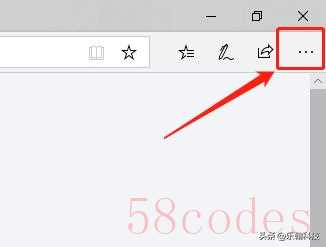
点击右上角的“...”,
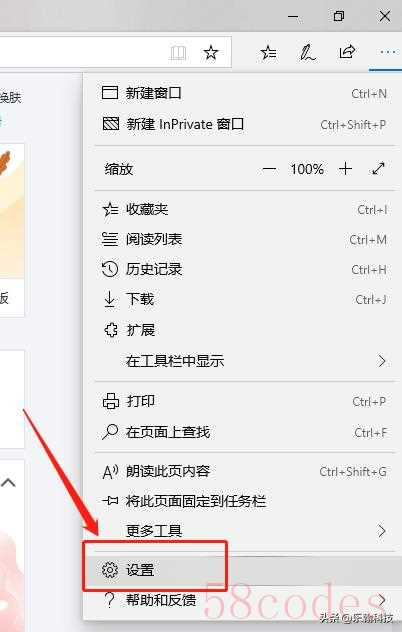
点击“设置”,
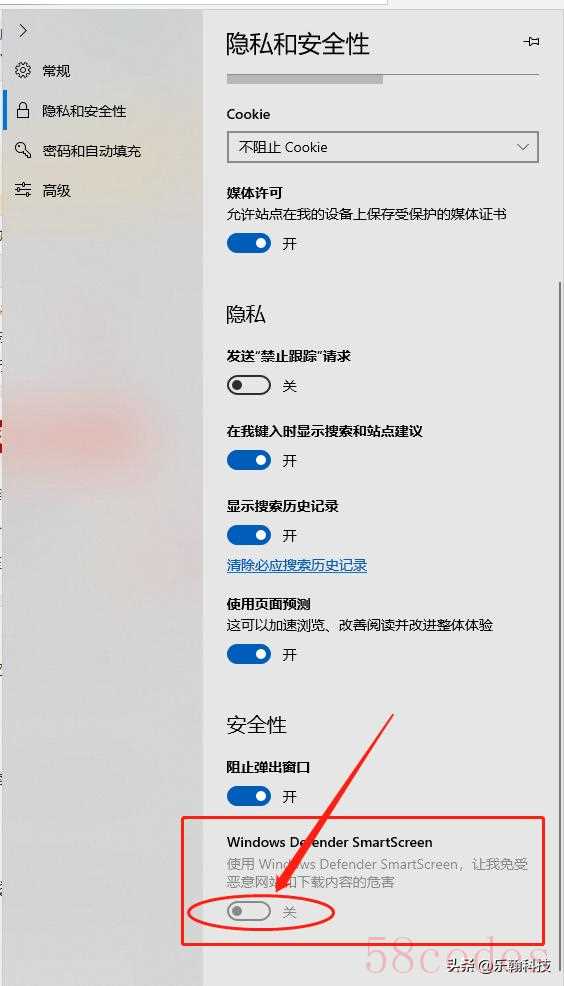
先点击左侧的“隐私、搜索和服务”,然后将右边下拉,找到“Microsoft Defender Smartscreen”和“阻止可能不需要的应用”,然后将它们关闭即可~
通过以上操作,当我们再使用Microsoft Edge浏览器下载软件的时候,就不会随意给我们删除了。

 微信扫一扫打赏
微信扫一扫打赏
 支付宝扫一扫打赏
支付宝扫一扫打赏
